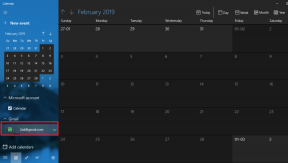5 วิธีในการแก้ไขข้อผิดพลาดคำขอเป็นเพื่อนที่ไม่ลงรอยกัน
เบ็ดเตล็ด / / April 03, 2023
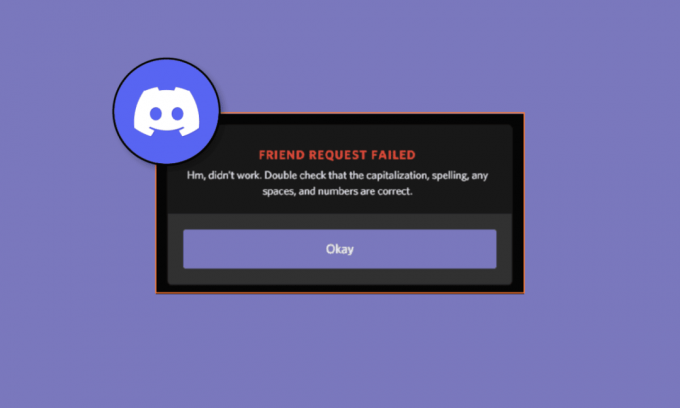
นอกจากเว็บไซต์โซเชียลมีเดียอย่าง Facebook, Instagram และอื่นๆ แล้ว แพลตฟอร์มที่ชุมชนมารวมตัวกัน แชทและหารือเกี่ยวกับประเด็นต่างๆ ก็กลายเป็นที่นิยมเช่นกัน แม้ว่าแพลตฟอร์มเหล่านี้ส่วนใหญ่จะมีการสนทนาในเกือบทุกหัวข้อ แต่แพลตฟอร์มอื่นๆ เช่น Discord นั้นถูกสร้างขึ้นมาโดยเฉพาะสำหรับเกมเมอร์ที่ชอบพูดคุยเกี่ยวกับเกมและอื่นๆ ไซต์ข้อความโต้ตอบแบบทันทีนี้ใช้งานง่ายและส่วนใหญ่ใช้เพื่อเชื่อมต่อกับผู้ใช้รายอื่น แม้ว่าการใช้แพลตฟอร์มจะเป็นเรื่องง่าย บางครั้งผู้ใช้อาจพบปัญหาขณะส่งคำขอไปยังผู้อื่น หากคุณประสบปัญหาขณะใช้ Discord เมื่อเร็ว ๆ นี้ และไม่สามารถส่งคำขอเป็นเพื่อนได้ ใครบางคนบนแพลตฟอร์ม คำแนะนำของเราเกี่ยวกับวิธีแก้ไขคำขอเป็นเพื่อนที่ไม่ลงรอยกันล้มเหลวจะช่วยคุณได้ อย่างมาก. นอกจากปัญหาคำขอเป็นเพื่อนใน Discord ไม่ทำงานแล้ว เราจะหารือเกี่ยวกับวิธีแก้ไขคำขอเป็นเพื่อนใน Discord ที่ไม่แสดงขึ้น ดังนั้น หากบัญชีของคุณบนแพลตฟอร์มประสบปัญหาคล้ายกันที่คำขอเป็นเพื่อนใน Discord หายไปเมื่อได้รับคำขอ ให้เราเริ่มต้นโดยช่วยคุณแก้ไข

สารบัญ
- วิธีแก้ไขข้อผิดพลาดคำขอเป็นเพื่อนที่ไม่ลงรอยกันล้มเหลว
- ความไม่ลงรอยกันคืออะไร?
- เหตุผลที่อยู่เบื้องหลังคำขอเป็นเพื่อนที่ไม่ลงรอยกันไม่ทำงาน
- วิธีแก้ไขคำขอเป็นเพื่อนที่ไม่ลงรอยกันไม่ทำงาน
วิธีแก้ไขข้อผิดพลาดคำขอเป็นเพื่อนที่ไม่ลงรอยกันล้มเหลว
ที่นี่ คุณจะได้รับทราบเกี่ยวกับวิธีการแก้ไขปัญหาในการแก้ปัญหาคำขอเป็นเพื่อนที่ไม่ลงรอยกันไม่ทำงานโดยละเอียด
ความไม่ลงรอยกันคืออะไร?
ความไม่ลงรอยกัน เป็นแอพพลิเคชั่นที่พัฒนาโดย Discord อิงค์ และเปิดเซิร์ฟเวอร์ในปีค.ศ 2015.
- มันถูกใช้เป็น เสียง, ข้อความแชท, และ วิดีโอ แอปพลิเคชันที่ผู้ใช้ทั่วโลกสามารถเข้าถึงได้
- แอปนี้ปลอดภัยสำหรับผู้ใช้ที่อยู่ด้านบน อายุ 13+.
- ความขัดแย้งช่วยในการพูดคุยและเพียงแค่ออกไปเที่ยวกับ ชุมชนนักเล่นเกม จากทั่วทุกมุมโลก
- มันเป็นเรื่องง่าย เพื่อเชื่อมต่อ ถึงเพื่อนออนไลน์ของคุณที่อยู่คนละซีกโลก
- Discord เป็นเจ้าภาพในการ หลายร้อยล้าน ของชุมชน
- แอปพลิเคชันสามารถใช้งานได้ง่ายบนหลายแพลตฟอร์มรวมถึง หน้าต่าง, แมคโอเอส, iOS, ไอแพด, แอนดรอยด์, เว็บเบราว์เซอร์, ลีนุกซ์, และอื่น ๆ.
- ผู้ที่ใช้ Discord สามารถทำได้เช่นกัน เข้าร่วมชุมชน หรือ สร้างของตัวเอง เพื่อเริ่มต้นใหม่
- มันช่วยให้ผู้คน แบ่งปันความสนใจที่คล้ายกัน เพื่อเชื่อมต่อได้ดีขึ้น
เหตุผลที่อยู่เบื้องหลังคำขอเป็นเพื่อนที่ไม่ลงรอยกันไม่ทำงาน
ผู้ใช้ที่ไม่ลงรอยกันประสบปัญหาขณะใช้คุณสมบัติคำขอเป็นเพื่อนของแอปพลิเคชัน พวกเขาไม่สามารถรับคำขอเป็นเพื่อน มีปัญหาในการส่งคำขอ หรือประสบปัญหาไม่ปรากฏขึ้น หากเป็นกรณีนี้กับคุณ คุณสามารถตรวจสอบสาเหตุบางประการที่อาจอยู่เบื้องหลังปัญหาที่ระบุไว้:
- ชื่อผู้ใช้ผิด: สาเหตุแรกที่พบว่าเป็นสาเหตุที่ทำให้คุณไม่สามารถส่งคำขอเป็นเพื่อนได้คือการพิมพ์ชื่อผู้ใช้ผิดขณะค้นหา หากคุณไม่มีเซิร์ฟเวอร์ร่วมกับบุคคลที่คุณพยายามส่งคำขอเป็นเพื่อน คุณจะไม่สามารถค้นหาพวกเขาได้หากคุณใช้ชื่อผู้ใช้ผิด ดังนั้น หากต้องการหยุดรับผลการค้นหาเปล่า ให้ตรวจสอบว่าชื่อผู้ใช้ที่คุณใช้นั้นถูกต้อง
- การตั้งค่าความเป็นส่วนตัว: หากเกิดปัญหาคำขอเป็นเพื่อนที่ไม่ลงรอยกันในบัญชีของคุณ คุณต้องตรวจสอบการตั้งค่าความเป็นส่วนตัวของคุณ หากคุณไม่สามารถรับคำขอบนเซิร์ฟเวอร์ได้ เป็นไปได้ว่าคุณปิดตัวเลือกรับคำขอในการตั้งค่า Discord ดังนั้น หากคุณต้องการแก้ไขปัญหานี้ โปรดตรวจสอบการตั้งค่าความเป็นส่วนตัวของคุณก่อน
- ผู้ใช้ที่ถูกบล็อก: สาเหตุที่เป็นไปได้ประการต่อไปของปัญหานี้อาจเกิดจากบุคคลที่คุณพยายามส่งคำขอถึงบล็อกคุณใน Discord หากเป็นเช่นนั้น คุณจะไม่สามารถส่งคำขอหรือเพิ่มพวกเขาเป็นเพื่อนบนแพลตฟอร์มได้ คุณอาจยังคงเห็นข้อความของพวกเขาในการแชทของเซิร์ฟเวอร์ แต่คุณจะไม่สามารถโต้ตอบกับพวกเขาได้
- ข้อผิดพลาดของแอป Discord: อีกสาเหตุหนึ่งที่สามารถสร้างปัญหากับคุณลักษณะคำขอเป็นเพื่อนของบัญชี Discord ของคุณคือข้อผิดพลาดภายในแอปเอง บางครั้งความไม่ลงรอยกันอาจทำให้คุณไม่สามารถส่งหรือรับคำขอได้ เป็นที่ทราบกันดีว่า Discord ประสบปัญหาในแอปซึ่งเป็นอุปสรรคต่อการทำงานของฟีเจอร์บางอย่าง และคำขอเป็นเพื่อนก็เป็นหนึ่งในนั้น
วิธีแก้ไขคำขอเป็นเพื่อนที่ไม่ลงรอยกันไม่ทำงาน
ตามที่กล่าวไว้ข้างต้น ปัญหาคำขอเป็นเพื่อนมักพบโดยผู้ใช้ Discord สิ่งนี้จะหยุดพวกเขาจากการใช้คุณสมบัติและทำให้การใช้งานแพลตฟอร์มยากขึ้นในที่สุด แต่สำหรับบริการของคุณ เราได้รวบรวมการแก้ไขที่ใช้กันทั่วไปเพื่อแก้ไขปัญหานี้ซึ่งคุณสามารถบอกเป็นนัยถึงบัญชี Discord ของคุณได้
วิธีที่ 1: รีสตาร์ทแอป Discord
วิธีสุดท้ายที่สามารถช่วยคุณแก้ไขปัญหาคำขอเป็นเพื่อนที่หายไปของ Discord คือการรีสตาร์ทแอป Discord การใช้ Discord บนพีซีที่ใช้ Windows จะเพิ่มโอกาสที่แอปพลิเคชันเบื้องหลังจะรบกวนการทำงานของ Discord ดังนั้นคุณสมบัติบางอย่างของแอปจึงไร้ประโยชน์ ในสถานการณ์ดังกล่าว ขอแนะนำให้รีสตาร์ทแอปบนพีซีของคุณ
1. ประการแรก คุณต้องปิดการทำงาน กระบวนการที่ไม่ลงรอยกัน. โดยทำตามคำแนะนำของเรา จบงานใน Windows 10.

2. เมื่อเสร็จแล้ว เปิดใหม่เดอะแอพ Discord บนพีซีของคุณและตรวจสอบว่าคุณสมบัติคำขอเป็นเพื่อนทำงานได้ดีหรือไม่
วิธีที่ 2: ใช้การสะกดชื่อผู้ใช้ให้ถูกต้อง

- วิธีแรกในการแก้ไขคำขอเป็นเพื่อนที่ไม่ลงรอยกันล้มเหลวคือ ตรวจสอบชื่อผู้ใช้อย่างแม่นยำ.
- มันเป็นสิ่งสำคัญที่คุณ พิมพ์ตัวสะกดที่ถูกต้อง ของชื่อผู้ใช้
- หากไม่ทำเช่นนั้นจะส่งผลให้ ผลการค้นหาผิดหรือว่างเปล่า สำหรับคุณในเซิร์ฟเวอร์ Discord
- ก่อนส่งคำขอเป็นเพื่อน ตรวจสอบตัวสะกดอย่างระมัดระวัง ของชื่อผู้ใช้
อ่านเพิ่มเติม:7 วิธีแก้ไขข้อผิดพลาด Discord 1006 ที่ดีที่สุดบน Windows 10
วิธีที่ 3: อัปเดตการตั้งค่าความเป็นส่วนตัว
คำขอเป็นเพื่อนที่ไม่ลงรอยกันก็หายไปเช่นกันสำหรับผู้ใช้ที่ปิดรับคำขอเป็นเพื่อนในการตั้งค่าความไม่ลงรอยกัน หากเป็นกรณีนี้กับคุณ คุณต้องอัปเดตการตั้งค่าความเป็นส่วนตัวของคุณ นอกจากนี้ หากคุณใช้เซิร์ฟเวอร์เดียวกับผู้ใช้รายอื่น คุณกำลังพยายามส่งคำขอถึงและ พวกเขาได้ปิดใช้งานคำขอเป็นเพื่อนในบัญชีของพวกเขา พวกเขาจะไม่สามารถรับเพื่อนของคุณได้ ขอ.
1. เปิดของคุณ บัญชีที่ไม่ลงรอยกัน และคลิกที่ ไอคอนการตั้งค่า อยู่ที่ด้านล่างของหน้าจอ

2. จากนั้น จากแผงด้านซ้าย คลิกที่ คำขอเป็นเพื่อน.
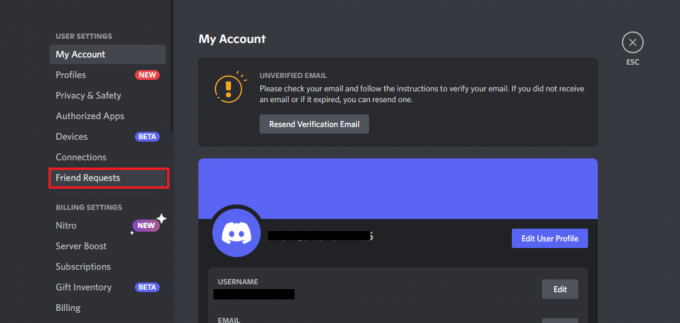
3. ต่อไป, เปิด ตัวเลือกทั้งหมดสำหรับ ใครสามารถส่งคำขอเป็นเพื่อนให้คุณได้ รวมทั้ง ทุกคน เพื่อนของเพื่อน, และ สมาชิกเซิร์ฟเวอร์.

วิธีที่ 4: ขอให้เพื่อนส่งคำขอถึงคุณ
วิธีอื่นที่คุณสามารถลองเพื่อแก้ไขปัญหาคำขอเป็นเพื่อนที่ไม่ลงรอยกันล้มเหลวคือ ขอให้บุคคลนั้นส่งคำขอเป็นเพื่อนถึงคุณ บนความไม่ลงรอยกัน วิธีนี้มีประโยชน์อย่างมากและยัง ลดโอกาสในการพิมพ์ชื่อผู้ใช้ผิด.
- นอกจากนี้คุณยังสามารถ ติดต่อพวกเขาบนแพลตฟอร์มอื่น และขอให้พวกเขาช่วยส่งคำขอให้คุณ
- คุณสามารถให้พวกเขากับคุณ ชื่อผู้ใช้แบบเต็ม พร้อมด้วย แท็ก และรับคำขอของพวกเขา
วิธีที่ 5: ใช้แพลตฟอร์มโซเชียลอื่น
หากคำขอเป็นเพื่อนใน Discord ของคุณไม่แสดงปัญหายังคงมีอยู่ในบัญชีของคุณ คุณสามารถใช้ทางเลือกถัดไปสำหรับคุณได้ อีกหนึ่งแพลตฟอร์มโซเชียลมีเดีย เพื่อติดต่อกับบุคคลนั้น
- นอกจากนี้คุณยังสามารถ ติดต่อพวกเขาเป็นการส่วนตัว เพื่อพูดคุยกับพวกเขา
- เป็นไปได้ว่าพวกเขาอาจไม่มีบัญชี Discord ดังนั้น คุณสามารถพูดคุยกับพวกเขาได้ที่ แพลตฟอร์มที่แตกต่างกัน โดยสิ้นเชิง
- คุณสามารถขอพวกเขาได้เช่นกัน ชื่อผู้ใช้ที่ถูกต้อง หากพวกเขามีบัญชีใน Discord และส่งคำขอเป็นเพื่อนสำเร็จ
อ่านเพิ่มเติม:แก้ไข Discord Stuck บนหน้าจอเชื่อมต่อ
คำถามที่พบบ่อย (FAQs)
ไตรมาสที่ 1 ฉันจะรู้ได้อย่างไรว่ามีคนบล็อกฉันใน Discord หรือไม่?
ตอบ หากสมาชิก Discord บล็อกคุณบนแพลตฟอร์ม คุณจะไม่สามารถทำได้ รับการแจ้งเตือน สำหรับสิ่งเดียวกัน คุณจะยังคงสามารถตรวจสอบข้อความจากบุคคลที่บล็อกคุณบนเซิร์ฟเวอร์ได้จากคุณลักษณะการแชท แต่คุณจะไม่สามารถติดต่อบุคคลนั้นได้
ไตรมาสที่ 2 ฉันสามารถส่งคำขอเป็นเพื่อนกับคนที่บล็อกฉันได้หรือไม่?
ตอบ เลขที่หากผู้ใช้ Discord บล็อกคุณ คุณจะไม่สามารถส่งคำขอเป็นเพื่อนหรือโต้ตอบกับพวกเขาในทางใดทางหนึ่ง
ไตรมาสที่ 3 คำขอเป็นเพื่อนของฉันหายไปจากใครใน Discord?
ตอบ เมื่อผู้ใช้ Discord ส่งคำขอเป็นเพื่อนถึงคุณ คุณจะได้รับการแจ้งเตือน อย่างไรก็ตาม เมื่อเปิดการแจ้งเตือนนั้น หากคำขอเป็นเพื่อนหายไป แสดงว่าผู้ส่งได้ ยกเลิกคำขอ.
ไตรมาสที่ 4 มีข้อจำกัดในการส่งคำขอเป็นเพื่อนบน Discord หรือไม่?
ตอบ ใช่มีขีดจำกัดในการส่งคำขอเป็นเพื่อนบน Discord ภายใต้เงื่อนไขนี้ สมาชิก Discord สามารถมีได้เฉพาะ a รายชื่อเพื่อน 1,000 คน.
Q5. ถ้ามีคนปฏิเสธคำขอเป็นเพื่อนของฉันใน Discord ฉันจะได้รับแจ้งไหม
ตอบ หากคำขอเป็นเพื่อนของคุณถูกปฏิเสธโดยผู้รับ คุณจะทำ ไม่ได้รับการแจ้งเตือน หรือรู้เท่าทันสถานการณ์เลยก็ได้
ที่แนะนำ:
- ไฟล์ GZ คืออะไรและคุณเปิดเครื่องรูดได้อย่างไร
- 70 สุดยอดบอทโทรเลข
- แก้ไขข้อผิดพลาดในการดาวน์โหลด Discord บน Windows 10
- แก้ไขข้อผิดพลาดในการติดตั้ง Discord บน Windows 10
เราหวังว่าคำแนะนำของเราเกี่ยวกับ วิธีแก้ไขคำขอเป็นเพื่อนใน Discord ล้มเหลว ประสบความสำเร็จในการตอบข้อสงสัยทั้งหมดเกี่ยวกับฟีเจอร์การขอเป็นเพื่อนและการทำงานอย่างกะทันหันบนเซิร์ฟเวอร์ Discord แจ้งให้เราทราบโดยแสดงความคิดเห็นของคุณด้านล่างหากคุณมีข้อสงสัยหรือข้อเสนอแนะอื่น ๆ สำหรับเรา